Plugin Yoast SEO: cómo instalarlo y utilizarlo para optimizar el SEO de nuestro WordPress
No nos equivocamos mucho si decimos que Yoast SEO es el mejor plugin para realizar posicionamiento SEO en WordPress. No solo por su efectividad a la hora de posicionar una página, sino porque también integra otras funcionalidades interesantes que hace que no tengamos que añadir plugins adicionales a nuestra página web. En este artículo, te explicamos cómo aprovechar todas las posibilidades Yoast SEO, una herramienta que no sólo analiza nuestro estado SEO, sino que también nos enseña cómo mejorarlos.
Instalación
Su instalación es sencilla. Tan solo tendremos que acceder a nuestro panel de administración de WordPress y en la opción Plugins – Añadir nuevo, buscamos Yoast SEO y procedemos a su instalación y activación.
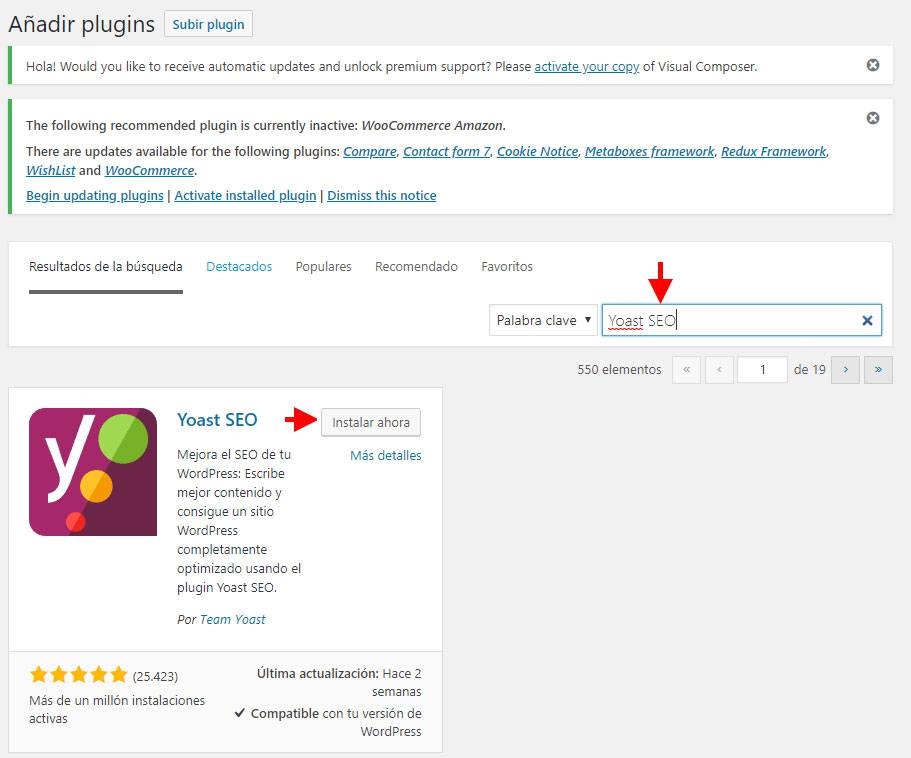
Apartados
Cuando creamos un artículo o página y nos disponemos a comprobar si lo que hemos realizado será relevante para los buscadores, nos encontraremos dos pestañas bien diferenciadas: Palabra clave y Legibilidad.
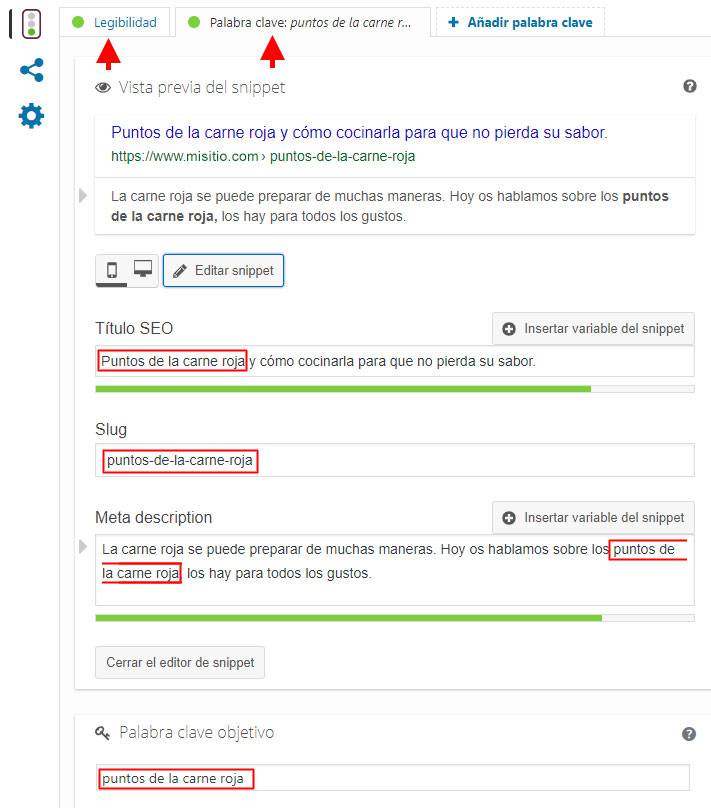
Palabra clave
Es el apartado más importante, porque de ella dependerá el posicionamiento de nuestro texto y que tiene varios parámetros que pasaremos a explicar a continuación. Cabe decir que la mayor parte de estos parámetros saldrán al hacer clic en el botón Editar snippet.
- Palabra clave objetivo (o frase objetivo). Es la palabra o frase con la que queremos posicionar el texto. Deberá ser la más relevante, y además, diferente en cada una de las páginas que componen nuestra página web. Es decir, no debemos repetirla (como palabra o frase clave) en las páginas o artículos de nuestro sitio.
- Título SEO. Aquí incluiremos una descripción precisa del título de nuestro artículo o página, añadiendo en él, la palabra clave que queremos posicionar.
- Slug. Deberemos de incluir la palabra clave en la URL de la página y no se recomienda pasar de un tercer nivel, es decir que desde el directorio raíz no vayamos más allá de tres directorios.
- Meta Description. En el resumen del artículo que queramos posicionar, tendremos que añadir algo relevante y atractivo que motive su lectura, y cómo no, incluir también la palabra clave.
En la imagen anterior, podemos ver que la frase que queremos posicionar es “puntos de la carne roja”, frase que repetimos en cada uno de los parámetros que acabamos de mencionar.
¿Qué tiene en cuenta Yoast SEO en nuestro artículo o página?
Con el texto redactado y habiendo incluido los parámetros anteriores, Yoast SEO analiza e informa de lo que está bien (verde), mal (rojo) o necesita mejorar (naranja).
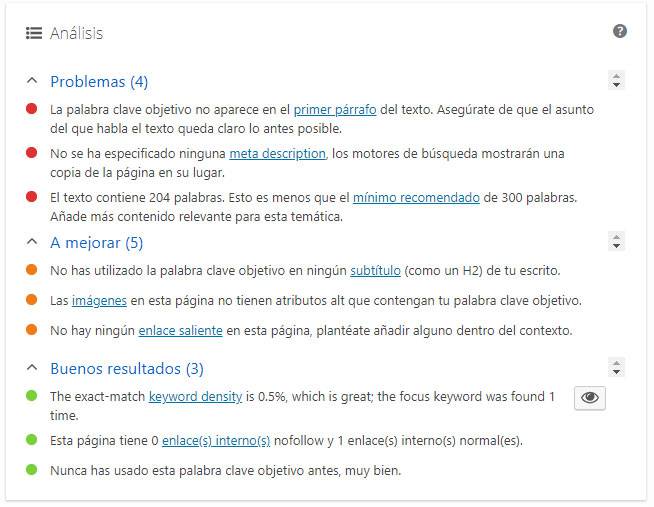
- El texto deberá tener al menos 300 palabras.
- La palabra clave deberá de repetirse N veces de forma moderada y dependiendo del número total de palabras que componen el texto (densidad de palabras).
- Se recomienda poner al principio del título la palabra clave y proporcionarle una longitud lo suficientemente larga.
- Deberemos poner la palabra clave dentro del primer párrafo.
- En el texto incluiremos enlaces tanto internos como externos.
Insertaremos al menos una imagen y añadiremos al ALT de ésta la palabra clave:
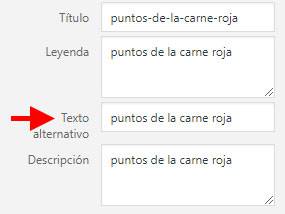
- La palabra clave deberemos ponerla en la URL y en Meta Description.
Legibilidad
Yoast SEO se toma muy en serio que nuestro texto esté perfectamente estructurado y sea legible por el usuario, por eso, lo analiza y nos informa sobre cómo podemos mejorarlo.
- Incluir subtítulos haciendo que la estructura del texto mejore visualmente. Esto lo hacemos utilizando las etiquetas
y , incluso, si queremos numerar algo, podemos utilizar viñetas. - No abusar de las frases y subtítulos largos. Deberemos de intentar dividirlos si queremos extendernos más.
- Las palabras de transición son las que conectan unas frases con otras y que facilitan la lectura. Tratad de utilizarlas. Por ejemplo, palabras como “además” o “porque”.
Ajustes recomendados
- Search Console. Una de las acciones que os recomendamos es permitir que Yoast SEO recupere la información de Google Search Console, aunque antes, deberéis de tener dado de alta la propiedad de vuestro dominio en la herramienta de Google. Con el código de autorización en nuestro poder, tan solo deberemos introducirlo en el campo correspondiente y presionar en el botón Autorizar.
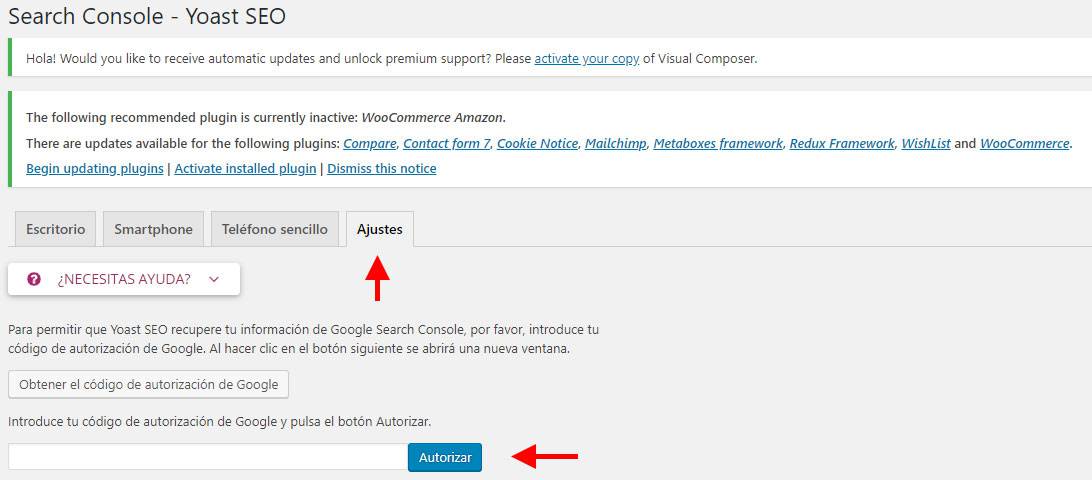
-
General – Características. Por defecto, te recomendamos tener todas activas, pero en particular, vamos a fijarnos en una que tiene el nombre Mapas de sitio XML, presionamos sobre el interrogante (?), y a continuación sobre el enlace Ver el mapa del sitio XML. Lee por qué los mapas del sitio XML son importantes para tu sitio.
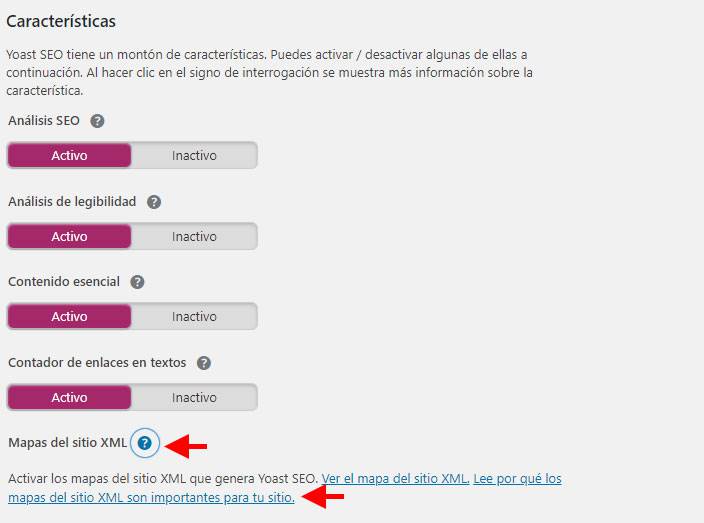 Veréis el mapa XML de todo nuestro sitio web:
Veréis el mapa XML de todo nuestro sitio web:
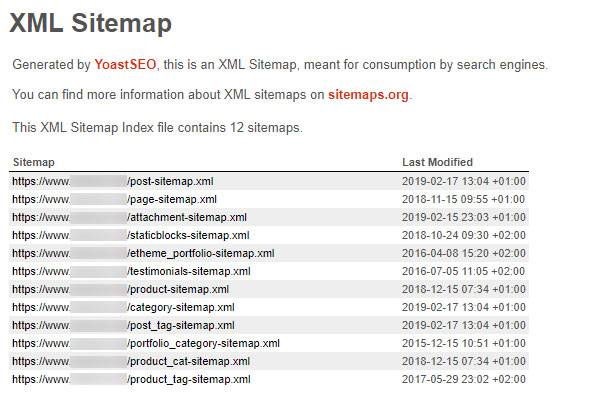 Con el fin de que Google esté informado de cualquier cambio en la estructura de directorios y/o ficheros que añadamos a nuestra página web, podremos dar de alta los sitios XML que más nos convengan en Search Console, en la opción Sitemaps.
Con el fin de que Google esté informado de cualquier cambio en la estructura de directorios y/o ficheros que añadamos a nuestra página web, podremos dar de alta los sitios XML que más nos convengan en Search Console, en la opción Sitemaps.
